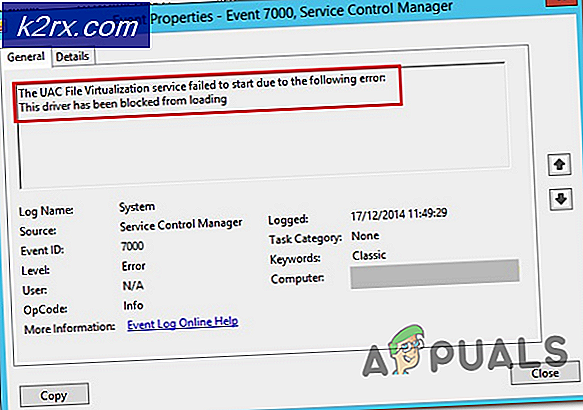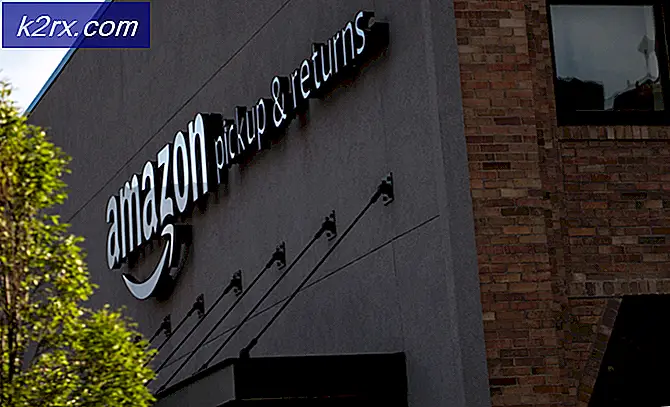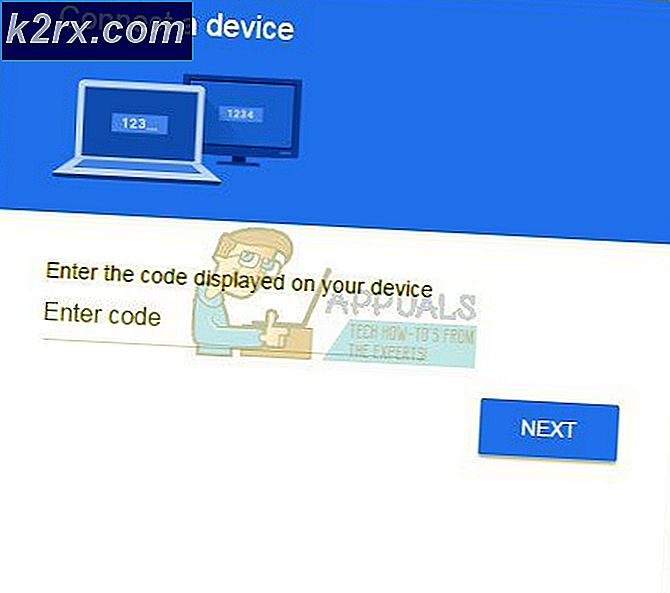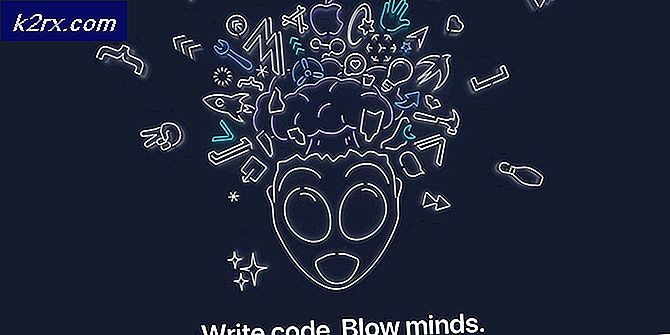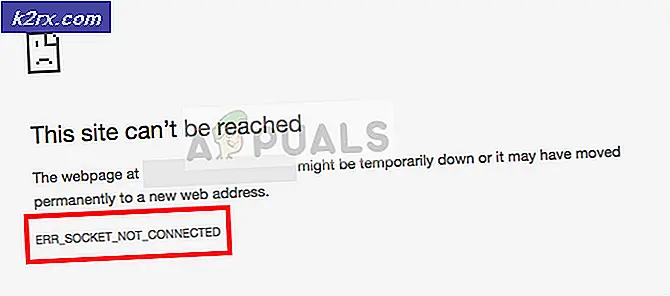Bagaimana Cara Memperbaiki Kesalahan 0x800700d8 di Windows 10?
Beberapa pengguna Windows telah menghubungi kami dengan pertanyaan setelah melihat 0x800700d8kode kesalahan setelah tidak dapat menginstal pembaruan atau meningkatkan ke Windows 10 dari versi Windows yang lebih lama. Sebagian besar pengguna yang terpengaruh melaporkan bahwa masalah ini terjadi terlepas dari jenis jaringan Internet yang mereka sambungkan (Pribadi atau Publik) Ternyata, masalah ini tampaknya eksklusif untuk Windows 10.
Apa yang menyebabkan 0x800700d8kesalahan pada Windows 10?
Kami menyelidiki masalah khusus ini dengan melihat berbagai laporan pengguna dan strategi perbaikan yang biasanya digunakan oleh pengguna yang terpengaruh dalam situasi serupa. Ternyata, ada beberapa skenario berbeda di mana kode kesalahan ini akan dilemparkan:
Metode 1: Hapus instalan Antivirus pihak ke-3 (jika ada)
Ternyata, salah satu penyebab paling umum yang akan memicu 0x800700d8kode kesalahan saat mencoba menginstal pembaruan yang tertunda adalah rangkaian AV yang terlalu protektif. Ada beberapa suite keamanan yang terus dilaporkan oleh pengguna yang terpengaruh setelah mereka memblokir proses penginstalan pembaruan: Sophos, McAffee, AVAST, Comodo, dan beberapa lainnya.
Jika Anda menggunakan antivirus pihak ke-3 dan Anda mencurigai bahwa itu mungkin bertanggung jawab atas pembaruan yang gagal, Anda akan dapat menyelesaikan masalah baik dengan menonaktifkan perlindungan waktu nyata saat pembaruan diinstal atau dengan menghapus AV. suite sama sekali dan beralih ke opsi keamanan default (Windows Defender).
Jadi, mari kita mulai dengan menonaktifkan perlindungan real-time dari AV pihak ketiga yang saat ini Anda aktifkan. Seperti yang mungkin Anda perkirakan, prosedur ini akan berbeda bergantung pada paket keamanan yang Anda gunakan, tetapi dengan sebagian besar rangkaian, Anda dapat melakukannya langsung dari menu konteks bilah tugas.
Segera setelah Anda menonaktifkan perlindungan real-time, coba instal pembaruan yang sebelumnya gagal sekali lagi dan lihat apakah prosesnya selesai.
Jika Anda masih menjumpai 0x800700d8kode kesalahan, kecualikan kemungkinan hal itu disebabkan oleh antivirus pihak ketiga Anda dengan mencopot pemasangan program sama sekali dan mengikuti langkah-langkah yang diperlukan untuk memastikan bahwa Anda tidak meninggalkan file yang tersisa.
Jika Anda memutuskan untuk pergi ke rute ini, kami mendorong Anda untuk mengikuti artikel ini (sini) - ini akan memandu Anda melalui langkah-langkah penginstalan program keamanan tanpa meninggalkan file sisa yang mungkin masih memicu masalah yang sama.
Metode 2: Menjalankan pemecah masalah Pembaruan Windows
Jika Anda yakin bahwa rangkaian pihak ke-3 bukanlah penyebab masalah, mari ambil langkah yang sesuai untuk memastikan bahwa sistem operasi Anda tidak mampu menyelesaikan masalah secara otomatis. Pada Windows 10, Microsoft sangat meningkatkan modul pemecah masalah, dan pemecah masalah Pembaruan Windows adalah salah satu utilitas paling kuat dari jenis ini.
Beberapa pengguna yang terpengaruh telah melaporkan bahwa mereka berhasil memperbaiki 0x800700d8kode kesalahan dan instal pembaruan Windows tanpa masalah setelah memperbaiki komponen WU secara otomatis menggunakan pemecah masalah Pembaruan Windows.
Utilitas internal ini mencakup beragam strategi perbaikan yang dapat diterapkan secara otomatis jika masalah teridentifikasi. Berikut panduan singkat untuk menjalankan pemecah masalah Pembaruan Windows:
- tekan Tombol Windows + R untuk membuka a Lari kotak dialog. Selanjutnya, ketik "ms-pengaturan: memecahkan masalah"Dan tekan Memasukkan untuk membuka Penyelesaian masalah tab dari Pengaturan tab.
- Setelah Anda berada di dalam utama Penyelesaian masalah tab, pindah ke bagian kanan layar dan arahkan ke Bangun dan jalankan bagian. Setelah Anda sampai di sana, klik pembaruan Windows, lalu klik Jalankan pemecah masalah.
- Setelah Anda memulai utilitas, tunggu hingga pemindaian awal selesai dan strategi perbaikan disarankan. Prosedur ini adalah kunci karena akan menentukan apakah salah satu strategi perbaikan yang disertakan dengan utilitas dapat diterapkan dalam skenario ini.
- Jika perbaikan yang sesuai teridentifikasi, klik Terapkan perbaikan ini untuk menerapkan strategi perbaikan yang direkomendasikan.
catatan: Bergantung pada jenis perbaikan yang direkomendasikan, Anda mungkin perlu mengikuti beberapa langkah untuk menerapkannya.
- Setelah perbaikan berhasil diterapkan, restart komputer Anda dan lihat apakah masalah teratasi setelah startup berikutnya selesai.
Jika sama 0x800700d8kode kesalahan masih terjadi, pindah ke strategi perbaikan potensial berikutnya di bawah ini.
Metode 3: Perbarui dengan versi terbaru secara manual
Beberapa pengguna yang kami temui 0x800700d8kode kesalahan setiap kali mereka mencoba menginstal pembaruan yang tertunda menggunakan komponen WU internal telah melaporkan bahwa mereka berhasil mengatasi masalah dengan menginstal pembaruan secara manual.
Prosedur ini lebih mudah daripada kedengarannya - Yang perlu Anda lakukan hanyalah mengunduh dan menginstal Windows build terbaru secara manual. Kemungkinannya adalah mengikuti rute ini akan menghindari kode kesalahan karena pembaruan manual ditangani oleh Asisten Peningkatan daripada Pembaruan Windows.
Berikut panduan cepat untuk menginstal pembaruan Windows 10 terbaru secara manual menggunakan asisten Peningkatan:
- Kunjungi tautan ini (sini) dari browser default Anda dan klik Memperbarui sekarang untuk menggunakan Perbarui Asisten.
- Buka Windows10Upgrade.exe instalasi dapat dieksekusi yang baru saja Anda unduh dan klik Memperbarui sekaranguntuk memulai proses pembaruan.
- Pemindaian akan dimulai, menentukan apakah PC Anda siap untuk menangani pembaruan. Jika semuanya baik-baik saja, klik Memperbarui agar asisten Pembaruan mengunduh pembaruan.
- Tunggu hingga proses selesai (jangan tutup jendela hingga proses selesai).
- Setelah unduhan selesai, Asisten Pembaruan secara otomatis akan mulai menginstal file yang sebelumnya diunduh. Tunggu dengan sabar hingga Windows build Anda diperbarui ke versi terbaru, lalu restart komputer Anda.
- Pada permulaan sistem berikutnya, Anda akan memiliki versi Windows terbaru, jadi tidak perlu menggunakan Pembaruan Windows untuk menginstal pembaruan yang sebelumnya gagal.
Jika Perbarui Asisten tidak mengizinkan Anda mengakali 0x800700d8kode kesalahan atau Anda tidak ingin menggunakannya untuk menghindari kode kesalahan, pindah ke metode berikutnya di bawah.
Metode 4: Menonaktifkan 'Tunda pemutakhiran' (jika ada)
Ternyata, kode kesalahan khusus ini (0x800700d8)juga dapat terjadi dalam kasus di mana mesin Anda dikonfigurasi untuk 'Tunda pemutakhiran' alih-alih langsung memasangnya. Opsi Pembaruan Windows ini memberi Anda opsi untuk menunda beberapa peningkatan selama beberapa bulan (tambalan keamanan tidak termasuk dalam kategori ini).
Namun perlu diingat bahwa tidak semua versi Windows menyertakan opsi Pembaruan Windows ini. Jika Anda mencurigai bahwa opsi ini mungkin bertanggung jawab atas masalah khusus ini, Anda dapat memeriksa Opsi Lanjutan menu Pembaruan Windows Anda untuk melihat apakah itu masalahnya.
Beberapa pengguna Windows 10 Enterprise yang berurusan dengan masalah ini telah melaporkan bahwa itu telah diselesaikan secara keseluruhan setelah mereka tidak mencentang bos yang terkait dengan peningkatan Tunda.
Berikut panduan cepat untuk menonaktifkan Defer upgrades di Windows 10:
- tekan Tombol Windows + R untuk membuka a Lari kotak dialog. Lalu, ketik 'ms-pengaturan: windowsupdate'Dan tekan Memasukkan untuk membuka pembaruan Windows tab dari Pembaruan & Keamanan Tidak bisa.
- Setelah Anda berada di dalam layar pembaruan Windows, pindah ke sisi kanan dan klik Opsi lanjutan.
- Dari menu berikutnya, hapus centang pada kotak yang terkait dengan 'Tunda Peningkatan‘.
- Setelah opsi dinonaktifkan, mulai ulang komputer Anda dan lihat apakah masalah telah teratasi.
Jika masalah yang sama masih terjadi bahkan setelah menghentikan kemampuan mesin Anda untuk menunda pemutakhiran atau metode ini tidak berlaku, lanjutkan ke metode berikutnya di bawah ini.
Metode 5: Setel Ulang Komponen WU
Jika tidak ada metode di atas yang memungkinkan Anda untuk memperbaiki file 0x800700d8kesalahan, mungkin karena Anda berurusan dengan kesalahan WU yang secara efektif menghentikan kemampuannya untuk memasang pembaruan baru. Dalam kasus ini, Anda seharusnya dapat menyelesaikan masalah dengan mengatur ulang semua komponen dan dependensi yang terlibat dalam proses ini.
Beberapa pengguna yang terpengaruh telah mengonfirmasi bahwa mereka dapat memperbaiki masalah ini dengan mengatur ulang semua komponen Pembaruan Windows secara manual dari Command Prompt yang ditinggikan. Berikut panduan singkat tentang cara melakukannya:
- tekan Tombol Windows + R untuk membuka kotak dialog Run. Lalu, ketik “Cmd” di dalam kotak teks dan tekan Ctrl + Shift + Enter untuk membuka Command Prompt yang ditinggikan. Jika Anda diminta oleh UAC (Kontrol Akun Pengguna), klik Iya untuk memberikan akses admin.
- Setelah Anda berada di dalam jendela Command Prompt yang ditinggikan, ketik perintah berikut secara berurutan dan tekan Memasukkan setelah masing-masing:
net stop wuauserv net stop cryptSvc net stop bits net stop msiserver
catatan:Setelah Anda selesai menjalankan perintah ini, Anda akan secara efektif menghentikan layanan Pembaruan Windows, Penginstal MSI, layanan Kriptografi, dan layanan BITS.
- Setelah Anda berhasil menonaktifkan semua layanan, jalankan perintah berikut di jendela CMD yang sama dan tekan Memasukkan setelah masing-masing mengganti nama SoftwareDistribution dan Catroot2 folder:
ren C: \ Windows \ SoftwareDistribution SoftwareDistribution.old ren C: \ Windows \ System32 \ catroot2 Catroot2.old
catatan: Kedua folder ini bertanggung jawab untuk menyimpan file pembaruan yang digunakan oleh komponen pembaruan Windows. Mengganti nama mereka akan memaksa OS Anda untuk membuat folder baru yang akan menggantikan mereka.
- Setelah Anda menyelesaikan langkah 3, ketik perintah terakhir ini secara berurutan dan tekan Enter setelah masing-masing untuk memulai layanan yang sama yang sebelumnya dinonaktifkan:
mulai bersih wuauserv mulai bersih cryptSvc bit mulai bersih msiserver bersih
- Instal pembaruan yang sebelumnya gagal dengan kode kesalahan dan lihat apakah masalah sekarang telah diselesaikan.
Jika Anda masih menjumpai 0x800700d8kesalahan, pindah ke metode selanjutnya di bawah ini.
Metode 6: Memperbarui BIOS ke versi terbaru
Seperti yang telah dilaporkan oleh beberapa pengguna yang berbeda, masalah khusus ini juga dapat terjadi jika versi BIOS sudah sangat usang. Masalah ini hampir selalu ditemui dengan komputer Dell, tetapi ada produsen lain dengan masalah yang sama.
Namun, sebelum Anda memulai proses memperbarui versi BIOS Anda, perlu diingat bahwa melakukan ini secara sembarangan dapat menyebabkan masalah lain jika langkah-langkah pembaruan tidak diikuti.
Proses yang tepat untuk memperbarui versi BIOS Anda akan berbeda tergantung pada pabrikan motherboard Anda. Berikut dokumentasi resmi untuk pembaruan BIOS untuk produsen motherboard paling populer:
- Dell
- ASUS
- Acer
- Lenovo
- Sony Vayo
catatan: Ikuti petunjuk untuk memperbarui versi BIOS Anda dengan risiko Anda sendiri!